Ja jums ir Mikrotik maršrutētājs un vēlaties pārvaldīt maršrutētāja iestatījumus, jūs esat pareizajā vietā. Šajā rakstā tiks paskaidrots, kā piekļūt Mikrotik maršrutētāja iestatījumiem un modificēt tos atbilstoši jūsu vajadzībām.
Atšķirībā no citiem maršrutētājiem, kur pārlūkprogrammu URL joslā jāievada noklusējuma IP adrese, šeit, ja vēlaties izmantot tīmekļa administratora interfeisu, jāizmanto programmatūras rīks ar nosaukumu WinBox .
Tagad ļaujiet redzēt, kas jums nepieciešams, lai veiksmīgi pabeigtu Mikrotik maršrutētāja pieteikšanos .
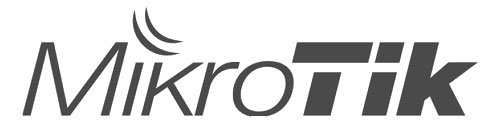
Ko tev vajag:
- Mikrotik bezvadu maršrutētājs
- Dators ar instalētu WinBox vai Mikrotik lietotni planšetdatorā vai viedtālrunī
- Piekļuve tīklam virs WiFi vai tīkla kabeļa
- Mikrotik noklusējuma pieteikšanās informācija
Pirms mēģināt piekļūt maršrutētāja iestatījumiem , pārliecinieties, ka viss ir gatavs. Tas padarīs pieteikšanās procesu ārkārtīgi vieglu un vienkāršu.
Kas ir Mikrotik noklusējuma lietotājvārds un parole?
Runājot par Mikrotik maršrutētāju noklusējuma pieteikšanās informāciju, šī pieteikšanās informācija tiek izmantota kā noklusējuma dati:
- Noklusējuma IP adrese: 192.168.88.1
- Noklusējuma lietotājvārds: administrators
- Noklusējuma parole: atstājiet šo lauku tukšu
Tomēr, ja esat tos mainījis, jums būs jāizmanto jaunie.
Kā piekļūt Mikrotik maršrutētāja iestatījumiem, izmantojot Winbox?
Šīs ir darbības, kas vajadzīgas, lai piekļūtu Mikrotik maršrutētāja administratora informācijas panelim . Ja esat visu sagatavojis, vispār nevajadzētu būt problēmām.
1. solis - savienojiet ierīci tīklam
Šī ir pirmā lieta, kas jums jādara, lai piekļūtu maršrutētāja iestatījumiem. Lieta ir tāda, ka tikai ierīces, kas jau ir savienotas ar tīklu, var piekļūt maršrutētāja iestatījumiem. Ierīces, kas nav tā sastāvdaļa, paradis veiksmīgi pieteikties . Tātad, pirmais, kas jādara, ir savienot datoru ar tīklu vai nu bezvadu režīmā, vai arī izmantojot tīkla kabeli
2. solis - instalējiet Winbox savā ierīcē un palaidiet to
Lejupielādējiet WinBox programmatūras rīku no Mikrotiks oficiālās vietnes un instalējiet to datorā. Kad instalācija ir pabeigta, palaidiet programmatūru, veicot dubultklikšķi uz instalācijas faila.
3. solis - ievadiet nepieciešamo pieteikšanās informāciju
Piezīme: ja iepriekš esat mainījis kādu no noklusējuma iestatījumiem, pārliecinieties, ka tagad esat piesakījies ar pielāgotajiem.
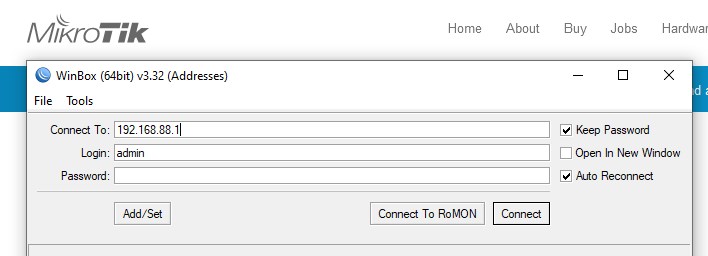
Palaižot Winbox, jums jāievada šāda informācija:
Savienojums ar: šeit varat ievadīt Mikrotik noklusējuma IP 192.168.88.1
Pieteikšanās: šeit jūs varat ievadīt Mikrotik noklusējuma lietotājvārda administratoru, ja jūs to iepriekš neesat mainījis
Parole: atstājiet šo lauku tukšu, ja iepriekš neesat iestatījis pielāgotu paroli.
Noklikšķiniet uz Connect , un būs pieejami Mikrotik maršrutētāja iestatījumi.
Tagad jūs varat pielāgot savu tīklu bez problēmām.
Tā kā mums patiešām ir jārūpējas par mūsu mājas tīkla drošību, ir divas lietas, kas jums jādara, lai nodrošinātu jūsu bezvadu tīklu pamata līmenī. Tie ir jāmaina jūsu bezvadu nosaukums un parole. Parasti tas ir pietiekami, lai novērstu neatļautu piekļuvi jūsu tīklam.
Kā mainīt Mikrotik administratora lietotājvārdu un paroli?
Ieteicams mainīt administratora maršrutētāja lietotājvārdu un paroli, lai neļautu kādam piekļūt jūsu Mikrotik maršrutētāja iestatījumiem. Tas ir diezgan noderīgi, ja koplietojat savu WiFi paroli ar draugiem un apmeklētājiem. Tas neļaus jebkuram no viņiem piekļūt un sajaukt maršrutētāja konfigurāciju bez jūsu atļaujas.
Tātad, kad esat pieteicies, apskatiet izvēlnes apakšdaļu kreisajā pusē un noklikšķiniet uz sistēmas un pēc tam noklikšķiniet uz lietotājiem . Uznirstošais logs tiks atvērts ar noklusējuma administratora pieteikšanās informāciju. Jūs varat izdzēst noklusējumu, kad esat iestatījis pielāgoto administratora lietotājvārdu un paroli.
Lai izveidotu jaunu lietotāju, noklikšķiniet uz PLUS zīmes zem lietotājiem. Jaunajā logā aizpildiet šādus laukus:
Vārds: šeit jūs varat ievadīt savu jauno administratora lietotājvārdu
Grupa: šeit jums jāizvēlas pilna , lai jūs varētu būt administrators
Parole/apstiprināt paroli: šeit jūs varat ievadīt jauno administratora paroli
Noklikšķiniet uz Lietot un pēc tam labi .
Tiks pievienots jauns lietotājs ar administratora privilēģijām. Tagad jūs varat noklikšķināt uz vecā administratora profila un noklikšķināt uz mīnusa zīmes.
Jūs varat pārbaudīt, vai esat izdarījis visu pareizi, izrakstoties un atkal piesakoties, izmantojot jauno administratora pieteikšanās informāciju.
Ja aizmirstat pielāgoto administratora pieteikšanās informāciju, jums būs jāiestata Mikrotik maršrutētājs uz rūpnīcas iestatījumiem. Pēc tam jūs varēsit pieteikties ar noklusējuma Mikrotik lietotājvārdu un paroli.
Kā mainīt Mikrotik WiFi vārdu un paroli?
Pēc pieteikšanās savā Mikrotik maršrutētājā, izmantojot Winbox rīku, redzēsit maršrutētāja administratora informācijas paneli ar visiem iestatījumiem, kas uzskaitīti kreisajā pusē.
Lai mainītu Mikrotik noklusējuma wifi nosaukumu, jānoklikšķina uz bezvadu un pēc tam horizontālā izvēlnē noklikšķiniet uz cilnes WiFi saskarnes .
Veiciet dubultklikšķi uz aktīvā profila un jaunajā uznirstošajā logā atrodiet SSID lauku. Izdzēsiet veco WiFi paroli un ievadiet jauno. Pēc tam noklikšķiniet uz Lietot un pēc tam OK .
Tagad ļaujiet mainīt wifi paroli . Kreisās puses izvēlnē jūs jau esat izvēlējies bezvadu . Horizontālajā izvēlnē noklikšķiniet uz drošības profiliem .
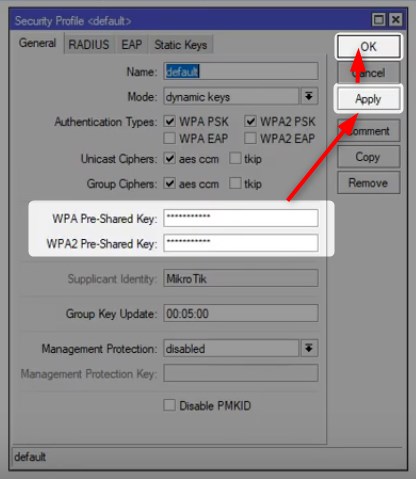
Veiciet dubultklikšķi uz profila, kuru vēlaties mainīt, un jaunajā uznirstošajā logā ievadiet jauno WiFi paroli gan WPA, gan WPA2 iepriekš koplietotajos taustiņos. Noklikšķiniet uz Lietot un pēc tam OK , lai saglabātu izmaiņas.
Ja esat savienojis bezvadu režīmu, iespējams, ka jūs tiksit izrakstīts. Pēc tam atkal pievienojiet jauno SSID ar jauno paroli, kā arī pārliecinieties, ka atkārtoti savienojiet citas ierīces, kas iepriekš ir savienotas ar jūsu tīklu.
Galīgie vārdi
Mēs ceram, ka jums nebija grūti pieteikties savā Mikrotik maršrutētājā un mainot WiFi vārdu un paroli, izmantojot Winbox rīku. Tomēr, ja jums nav pieejams dators, varat instalēt lietotni Mikrotik savā mobilajā ierīcē. Ir versijas gan Android, gan iOS lietotājiem. Jums būs pilnīga pieeja, lai veiktu visas nepieciešamās izmaiņas.
